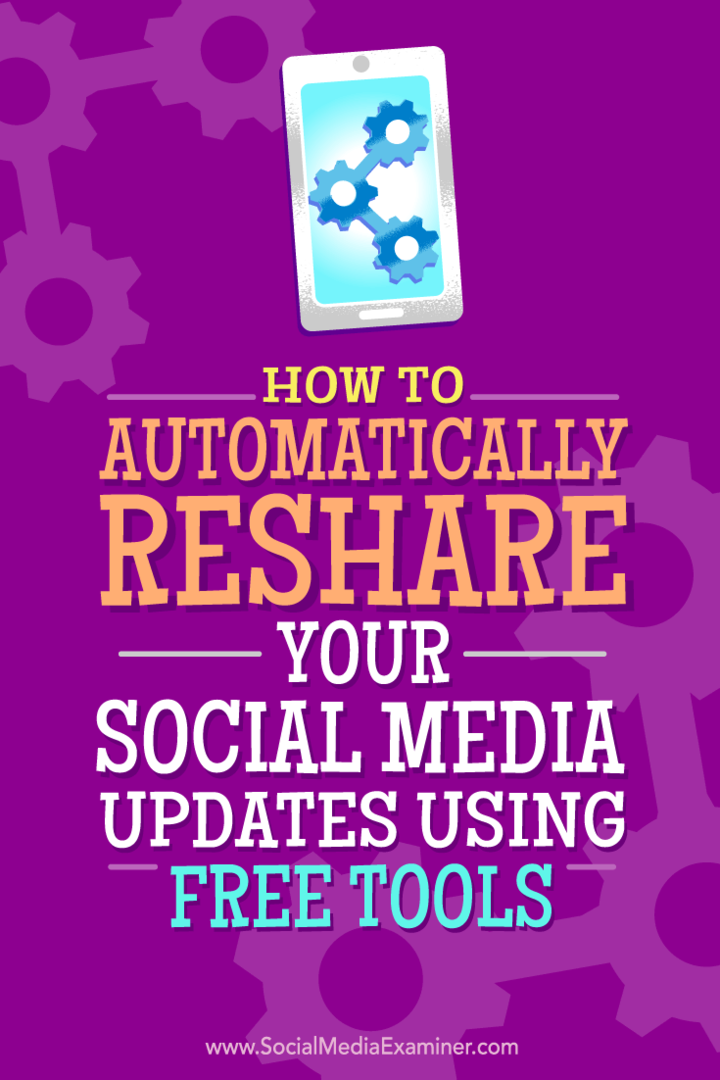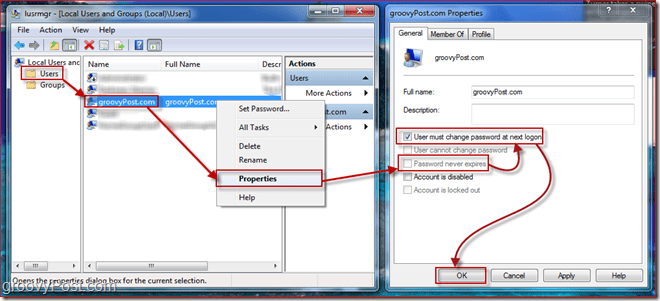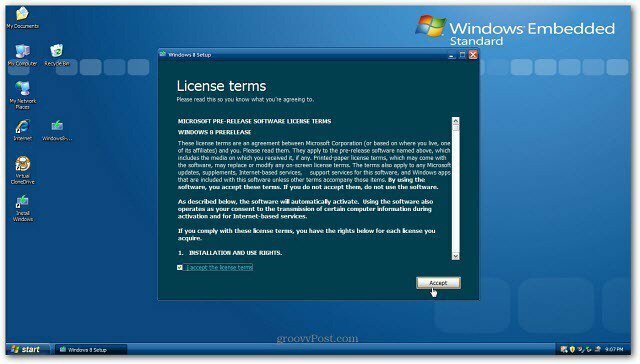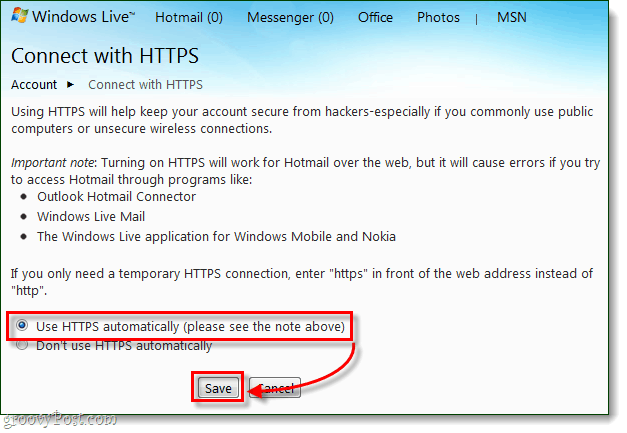Como compartilhar de novo automaticamente suas atualizações de mídia social usando ferramentas gratuitas: Examinador de mídia social
Ferramentas De Mídia Social / / September 24, 2020
 Quer economizar tempo agendando e repostando suas postagens nas redes sociais?
Quer economizar tempo agendando e repostando suas postagens nas redes sociais?
Interessado em ferramentas gratuitas para ajudar?
Neste artigo, você descubra como usar IFTTT e Google Agenda para publicar e repetir suas postagens de mídia social pelo tempo que desejar.
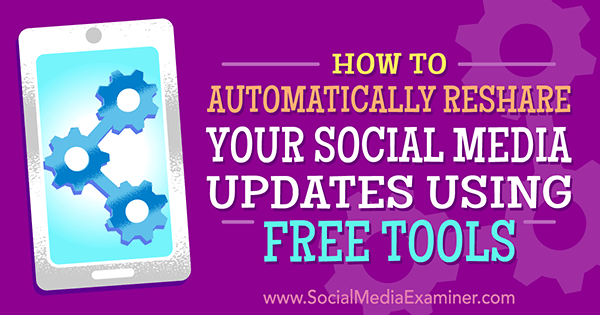
Nº 1: Crie um Google Agenda para o seu conteúdo
Todos nós temos orçamentos e tempo limitados. Então, como usamos nossos recursos com sabedoria?
Este artigo o orienta no processo de configuração de uma receita em IFTTT, preenchendo um arquivo CSV com seu conteúdo e enviando o arquivo para o Google Agenda. Você pode repetir e loop seu postagens de mídia social, tudo sem gastar um centavo.
A primeira coisa que você precisa fazer é criar uma agenda do Google para o seu conteúdo.
Faça login em sua conta do Gmail e criar uma nova agenda do Google. É aqui que você carregará a fila de postagens de mídia social para repetir. Se você ainda não tem uma conta do Gmail, pode criar uma aqui.
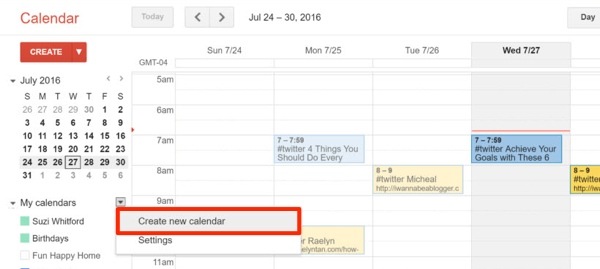
Nº 2: Configure uma receita no IFTTT
Agora vamos para IFTTT para configurar uma conexão, chamada de “receita”, entre sua conta de mídia social e o calendário do Google.
Clique em minhas receitas no topo da janela e então clique em Criar uma receita. Próximo, Clique aqui."
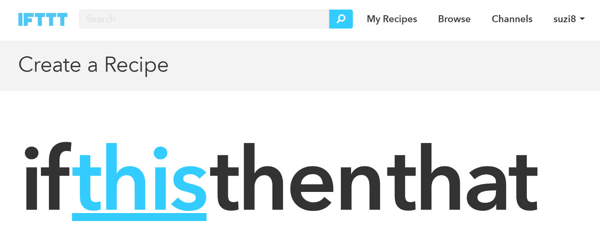
Digite “Google Agenda” no campo de pesquisa. Então clique no ícone do Google Agenda quando aparece.
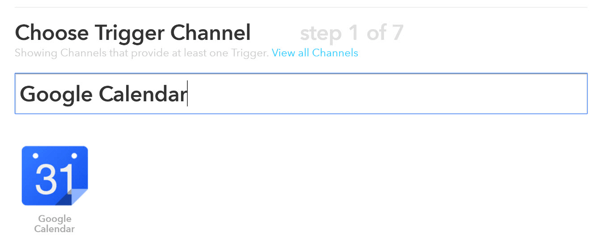
Para o gatilho da receita, selecione Evento em Início de Pesquisa. Este acionador será acionado sempre que o IFTTT vir um evento em sua agenda.
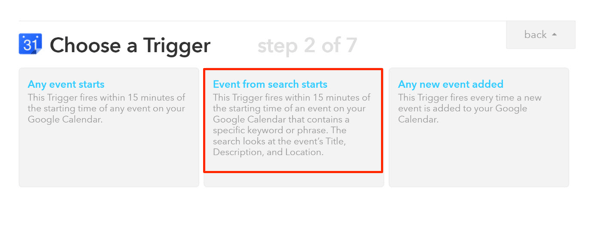
Em seguida, complete o gatilho. Na caixa de texto Palavra-chave ou Frase, insira uma hashtag para associar à conta de mídia social que você conectará; esta é a palavra-chave do gatilho para IFTTT. Quando o IFTTT vê essa hashtag, ele executa a receita. Por exemplo, digite #twitter e clique em Criar acionador.
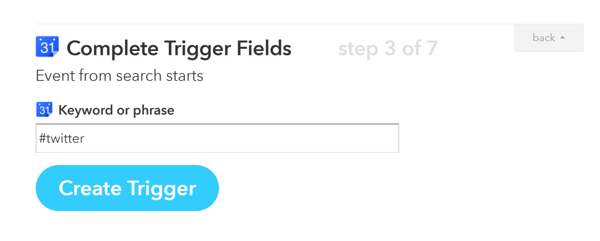
Agora que você conectou sua agenda do Google, a próxima etapa é configurar a ação. Clique em “aquilo” para conectar sua conta de mídia social.
Na caixa de pesquisa, digite “Twitter” e clique no ícone do Twitter quando aparece.
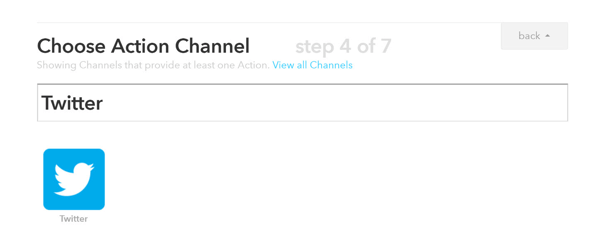
Para a ação, escolha Publicar um tweet com imagem.
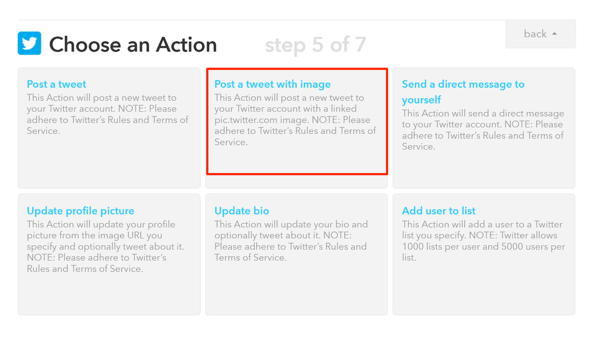
No campo Texto do Tweet, você deseja adicionar uma descrição. Para fazer isso, clique no ícone do copo a direita, selecione a descrição na lista suspensa e clique em Adicionar Ingrediente.
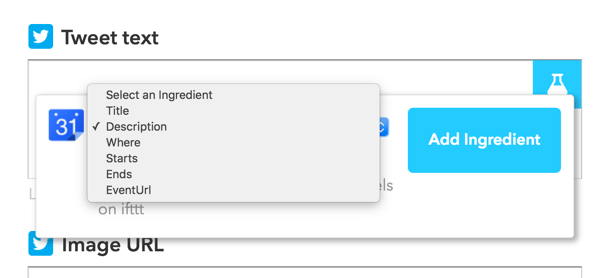
Em URL da imagem, adicione o ingrediente onde. Quando você terminar, clique em Criar ação.

Finalmente, clique em Criar receita. Agora você conectou sua agenda do Google e Twitter conta.
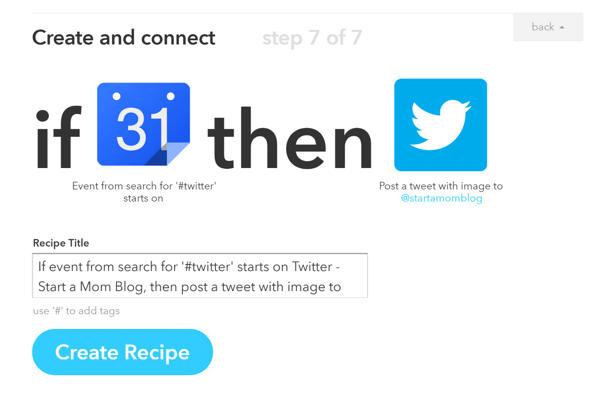
Observe que existem muitos outros Receitas IFTTT isso permitirá que você conecte diferentes aplicativos.
Dica: Você pode configurar esta mesma receita com Facebook e use uma hashtag aplicável como #facebook. Quando você inclui ambas as hashtags (#twitter e #facebook) no título do seu evento do Google Agenda, ambas as receitas são executadas. O IFTTT publicará automaticamente em ambas as suas contas de mídia social ao mesmo tempo!
Nº 3: Preencha o seu Google Agenda com postagens nas redes sociais
Para esta etapa, você deseja adicione seu conteúdo a um arquivo CSV e faça upload para o Google Agenda. Esta é a aparência da sua agenda após a programação das postagens.
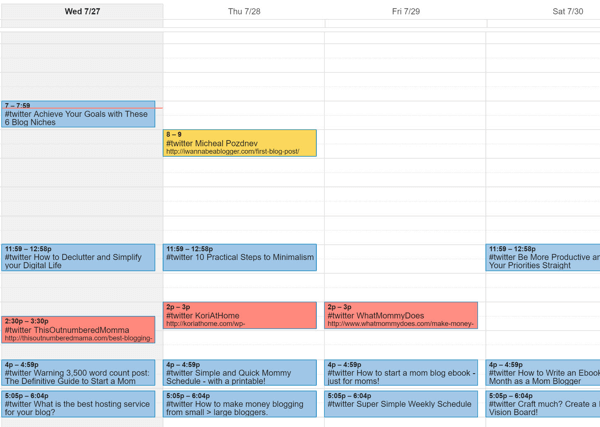
Quando você envia um grande número de postagens para o Google Agenda, usar um modelo CSV pode economizar muito tempo. Você pode criar o seu próprio ou baixe um modelo.
Aqui estão as colunas a serem incluídas em sua planilha:
A coluna A é o assunto de sua postagem. Essas informações não aparecerão em sua postagem publicada. Lembrar de inclua a hashtag que você criou em sua receita IFTTT para desencadear sua ação.
Dica: Inclui todas as hashtags que você configurou para postar em várias contas de mídia social de um evento.
Obtenha o treinamento de marketing do YouTube - online!

Quer melhorar seu engajamento e vendas com o YouTube? Em seguida, participe do maior e melhor encontro de especialistas em marketing do YouTube para compartilhar suas estratégias comprovadas. Você receberá instruções passo a passo ao vivo com foco em Estratégia, criação de vídeo e anúncios do YouTube. Torne-se o herói de marketing do YouTube para sua empresa e clientes conforme você implementa estratégias que obtêm resultados comprovados. Este é um evento de treinamento online ao vivo de seus amigos no Social Media Examiner.
CLIQUE AQUI PARA MAIS DETALHES - A VENDA TERMINA EM 22 DE SETEMBRO!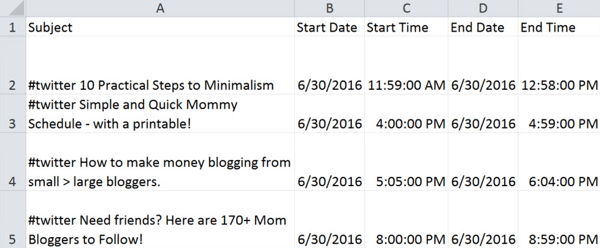
A coluna B é a data de início. Este é o dia em que sua postagem será publicada. Use um formato de data curto para esta coluna.
A coluna C é a hora de início. Esta é a hora em que sua postagem será publicada. Use um formato de hora para esta coluna.
A coluna D é a data de término. Esta data deve ser igual à data de início e use um formato de data curto. Observe que o IFTTT não considera a data de término.
A coluna E é o horário de término. Certifique-se de que o horário de término seja alguns minutos após o horário de início. Use um formato de hora. Observe que o IFTTT não considera o horário de término.
A coluna F é para eventos de dia inteiro. Insira FALSE em todas as linhas nesta coluna.
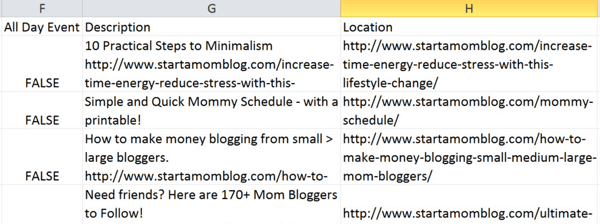
A coluna G é a descrição. Digite o texto da sua postagem. Seja breve se for para o Twitter e inclua seu link.
A coluna H é o local, que é o URL da sua imagem. Você também pode use o link para seu artigo para que sua imagem em destaque apareça ou cole um URL de imagem específico que você deseja usar na coluna H para cada postagem.
Quando terminar, sua planilha ficará mais ou menos assim:
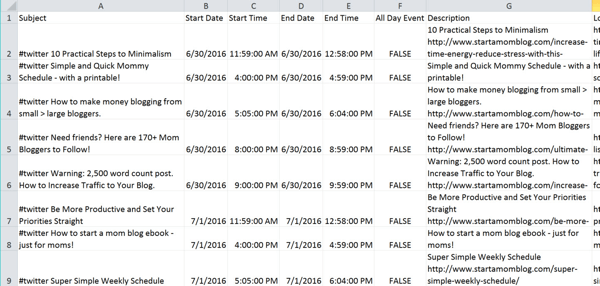
Depois de preencher seu arquivo CSV com postagens, você precisa fazer upload do arquivo para o Google Agenda. Navegue até as configurações da agenda e clique em Importar calendário.
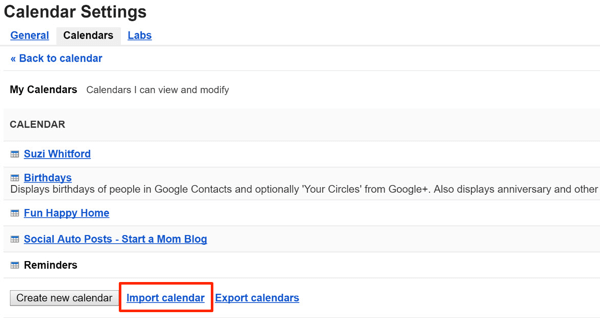
Na janela pop-up, escolha seu arquivo CSV, selecione o calendário você deseja preencher, e clique em Importar.
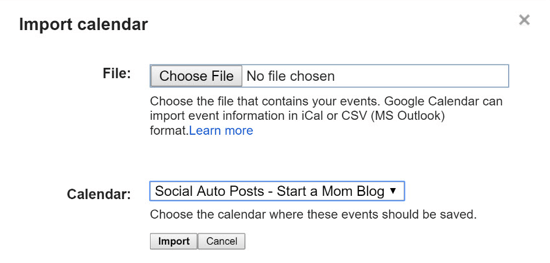
Sua agenda agora deve estar preenchida e ter uma aparência semelhante a esta.
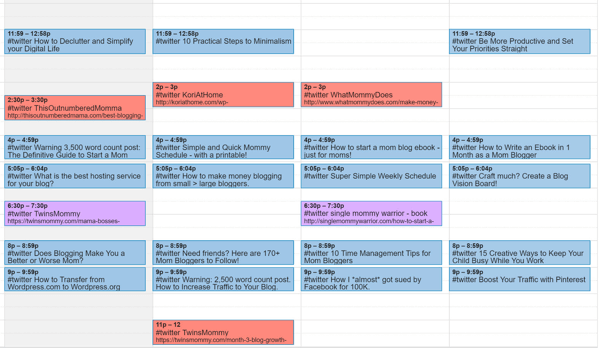
Adicionar postagens de mídia social ao seu calendário manualmente
Se você tem apenas algumas postagens para adicionar à sua agenda, pode simplesmente criar eventos diretamente na própria agenda. Para adicionar um evento, clique no botão vermelho Criar.
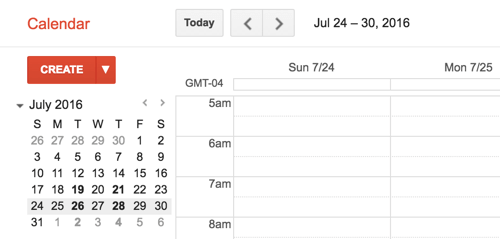
Na próxima página, preencha os detalhes para o seu evento. Quando você insira o títuloda postagem, tenha certeza de inclua a hashtag acionadora (#twitter, por exemplo).
Na caixa de texto Onde, adicione o URL da sua imagem ou cole o link para a sua postagem se você quiser que sua imagem em destaque seja usada.
Na lista suspensa Calendário, escolha o seu calendário.
Para a descrição, digite o texto que deseja mostrar na sua postagem. Tenha certeza de inclua seu link.
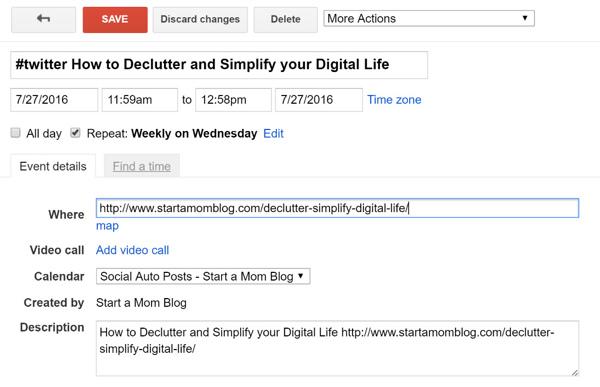
Quando você terminar, clique em Salvar para adicionar o evento ao seu calendário.
Nº 4: Repita cada postagem como um evento no Google Agenda
Parabéns por chegar a esta etapa. Esta é a parte mais emocionante do processo!
Essa configuração única exige um pouco de esforço, mas pode automatizar a publicação de suas postagens de mídia social programadas indefinidamente. Ou você pode definir uma data de término, se quiser.
Agora, abrir o primeiro evento e marque a caixa de seleção Repetir.
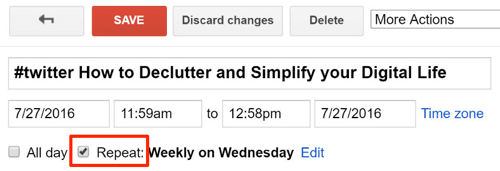
Na caixa pop-up, selecione um intervalo para repetir o evento na lista suspensa Repetições. Você também pode selecionar as datas em que deseja que o evento ocorra.
Por último, escolha uma data de término para a postagem. Ou se você quiser que se repita para sempre, selecione o botão de opção Nunca.
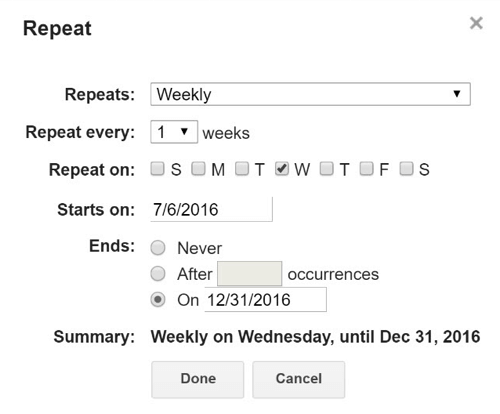
Quando você terminar, clique em Concluído e depois clique em Salvar em seu evento.
Agora repita este processo para todos os seus eventos.
Quando terminar, veja como deve ser a visualização mensal de sua agenda. Todas essas postagens estão girando em uma cadência definida.
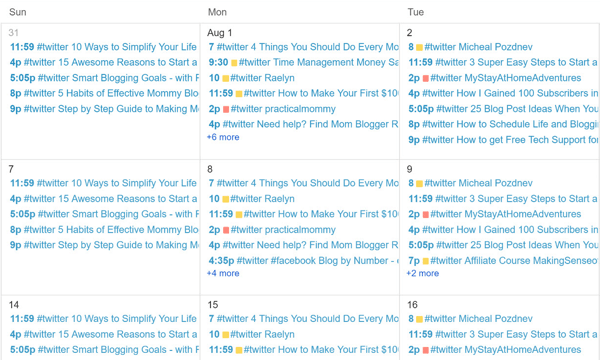
Você pode adicionar eventos individualmente ao criar novas postagens ou pode excluir postagens que não estão indo bem. A flexibilidade e facilidade deste sistema são surpreendentes.
Conclusão
Manter suas contas de mídia social cheias de conteúdo pode ser um trabalho de tempo integral. Mas entregar conteúdo ao seu público é uma parte crucial do seu marketing de mídia social.
Agora você pode automatizar e fazer loop em suas postagens usando aplicativos gratuitos como IFTTT e Google Calendar. O processo leva 15 minutos para configurar e mais alguns minutos para preencher seu arquivo CSV. Mas quando terminar, você terá suas postagens publicadas automaticamente em suas contas de mídia social e também em loop!
Esse processo funciona bem para Twitter e Facebook.
O que você acha? Você usou aplicativos gratuitos para agendar e repetir postagens? Quais técnicas funcionam melhor para você? Se você tiver alguma dúvida, por favor, compartilhe nos comentários.